Apple、Early 2015以降に発売されたMacBook/Proで「Caps Lock」キーが正常に動作しない場合があるとしてサポートページを公開。ます。詳細は以下から。
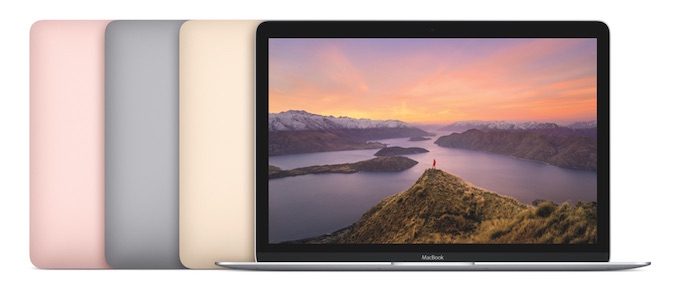
Appleは現地時間6月2日、Early 2015以降に発売された一部のMacBookで「Caps Lock」キーが正常に動作しない不具合があるとして以下のサポートページを公開しています。
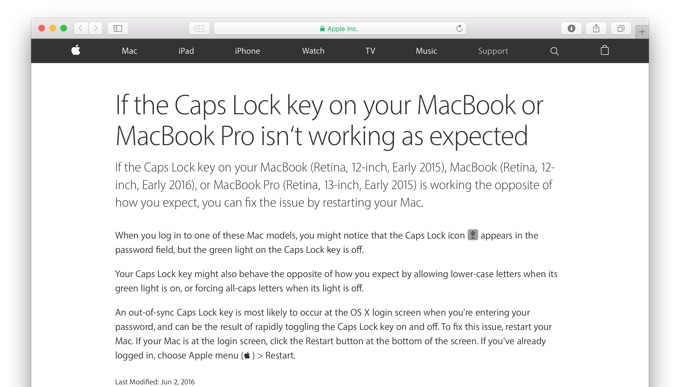
If the Caps Lock key on your MacBook or MacBook Pro isn‘t working as expected
If the Caps Lock key on your MacBook (Retina, 12-inch, Early 2015), MacBook (Retina, 12-inch, Early 2016), or MacBook Pro (Retina, 13-inch, Early 2015) is working the opposite of how you expect, you can fix the issue by restarting your Mac.
If the Caps Lock key on your MacBook or MacBook Pro isn’t working as expected – Apple Support
サポートページによると対象となるMacBookおよび確認されている現象は以下の通りで、この現象は「Caps Lock」キーを素早く切替えた時などに発生する場合があり、AppleメニューからMacを再起動することでこの不具合が解決すると記載されています。
- 対象となるMacBook
- MacBook (Retina, 12-inch, Early 2015)
- MacBook (Retina, 12-inch, Early 2016)
- MacBook Pro (Retina, 13-inch, Early 2015)
- 現象
- MacBookの「Caps Lock」備わっているグリーン・ライトがOFFにもかかわらず、ログイン時に表示されるパスワードフィールドに「Caps Lock」アイコンが表示される
- 「Caps Lock」のグリーン・ライトはONの時に入力する文字は全て大文字に、OFFの時に小文字になるが、この時逆の動作を行っている可能性がある
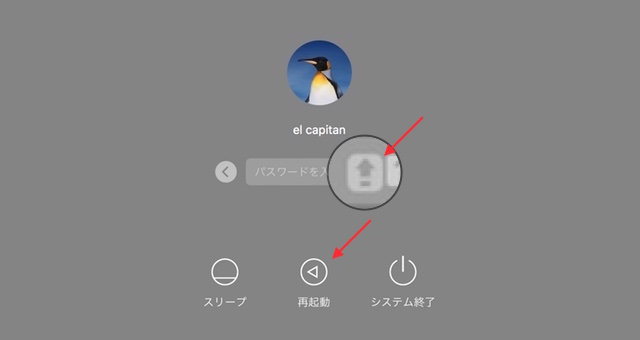
An out-of-sync Caps Lock key is most likely to occur at the OS X login screen when you’re entering your password, and can be the result of rapidly toggling the Caps Lock key on and off. To fix this issue, restart your Mac. If your Mac is at the login screen, click the Restart button at the bottom of the screen. If you’ve already logged in, choose Apple menu () > Restart.
If the Caps Lock key on your MacBook or MacBook Pro isn’t working as expected – Apple Support
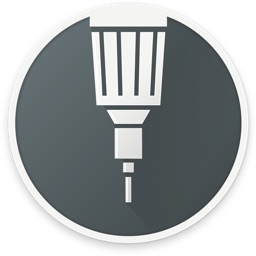

コメント